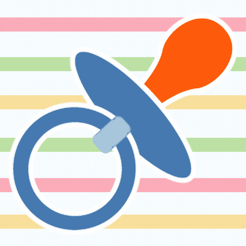Kā atgriezties webcam pēc Windows 10 gadadienas Update
Windows / / December 19, 2019
Microsoft atkal apgrūtināt. Šoreiz izrādījās, ka nesen izlaida Windows 10 gadu jubileja atjaunināšana pārtraukumi webcam. Šajā rakstā mēs jums parādīsim, kā tās novērst.
Liels jubilejas atjauninājums Windows 10 Microsoft programmētāji gatavo gandrīz gadu, bet pat tas nebija pietiekami daudz laika, lai izvairītos no kaitinošas kļūdas. kā informēt lietotājus Visā pasaulē, jubilejas Update padara pilnīgi neiespējami izmantot trešo personu Web kameras. Tas notika sakarā ar to, ka Windows 10 ir izņemts atbalsts populārākajiem kodekus MJPEG un H264, kas ir nepieciešami, lai to darbu. Tā rezultātā, sadales sesijas laikā, aina ir tikai sasalst un nav mēģinājumi atsākt apraidi nenesa nekādus rezultātus.
Uzņēmums atzina savu kļūdu un ziņoja, ka darbs pie tās novēršanai. Tomēr, saskaņā ar Microsoft blog tuvu Thurrott.comNetiks aizlāpīt līdz septembrim. Ko jūs darīt tiem lietotājiem, kuri nevar tāpēc, ka pa web kameru, lai atrisinātu savas ikdienas personīgās un biznesa darījumus? Pagaidiet, līdz septembrim?
Nē, tur ir risinājums, vieglāk. Šeit ir soli pa solim, kas palīdzēs jums noteikt šīs neērtības.
1. Vienlaikus nospiediet Win + R.
2. ievadiet komandu regedit un pēc tam noklikšķiniet uz Labi.
3. Iet uz šādu adresi:
HKEY_LOCAL_MACHINE \ SOFTWARE \ WOW6432Node \ Microsoft \ Windows Media Foundation \ platforma
4. Ar peles labo pogu noklikšķiniet uz labajā pusē loga un izvēlieties konteksta izvēlni "New" un tad "DWORD (32 bitu)."

5. Dodiet jūs izveidojat parametrs vārdu EnableFrameServerMode.
6. Veiciet dubultklikšķi uz parametru, un pārliecinieties, vai tas ir iestatīts uz 0 (nulle).
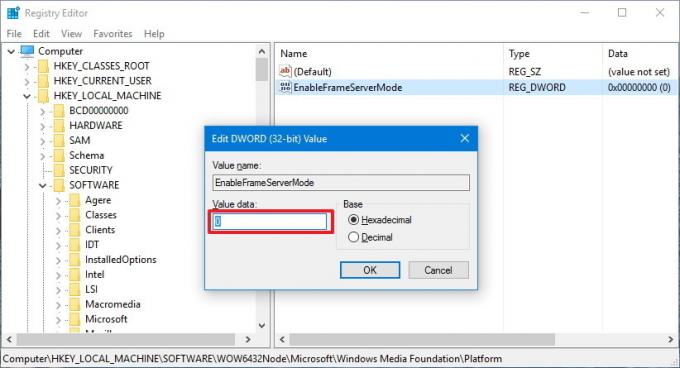
7. Restartējiet datoru.
Pēc reboot, pārbaudīt darbību savās tīmekļa kameru. Ļoti daudzi lietotāji šo manipulācijas darbu, un pēc tam viņi var atkal pilnībā izbaudīt video saziņu, tostarp, izmantojot Skype.